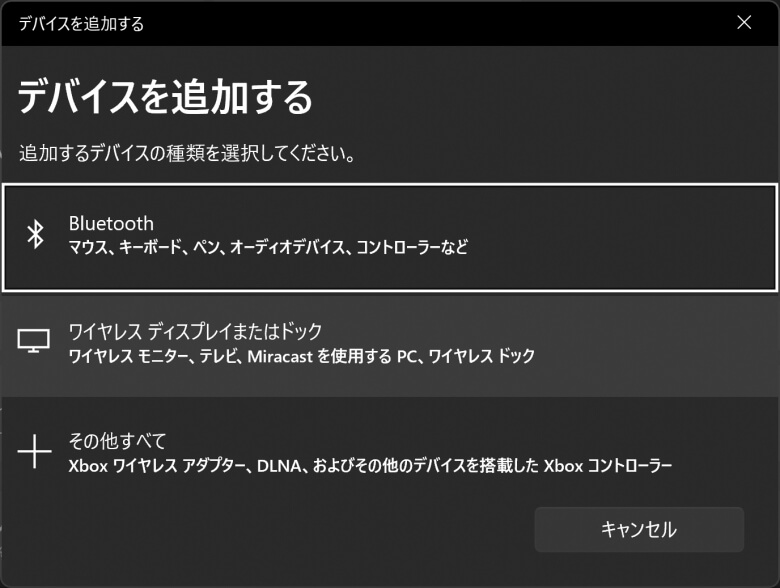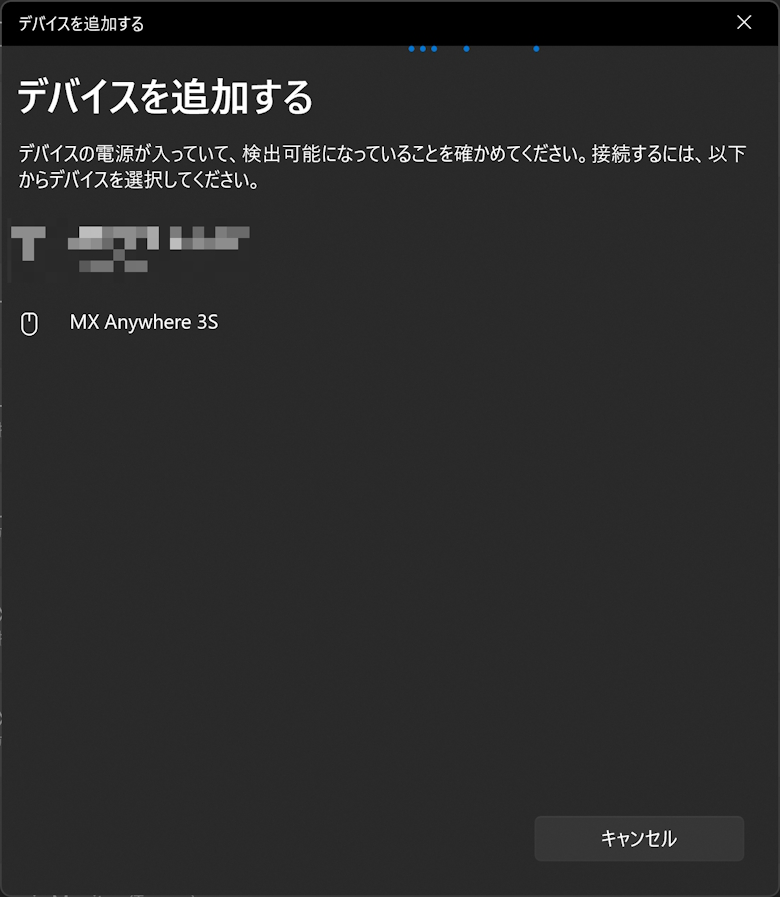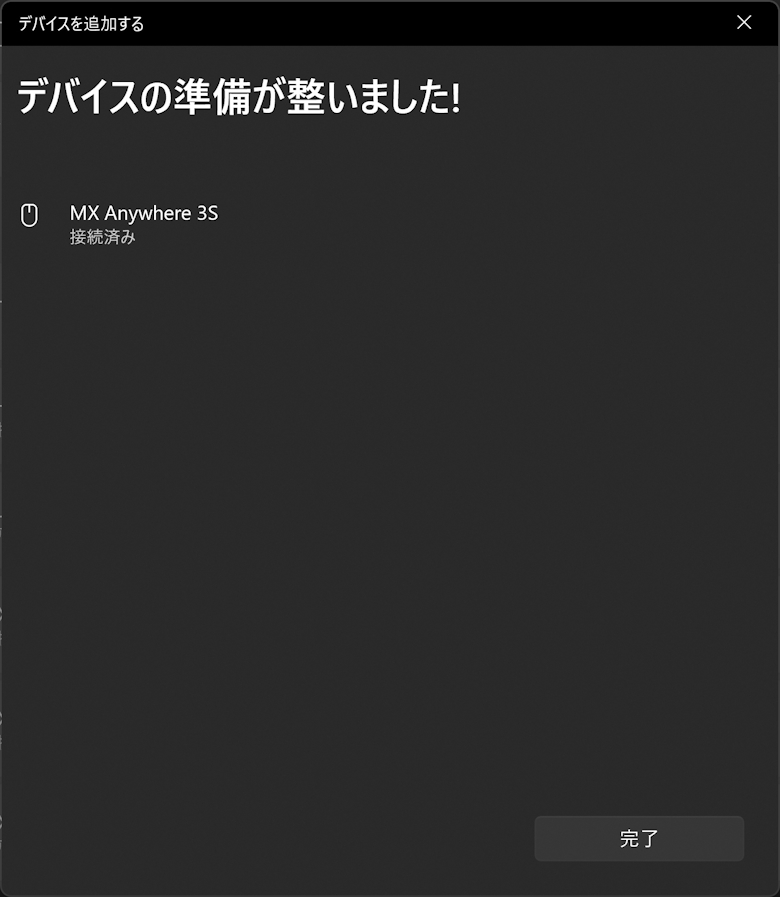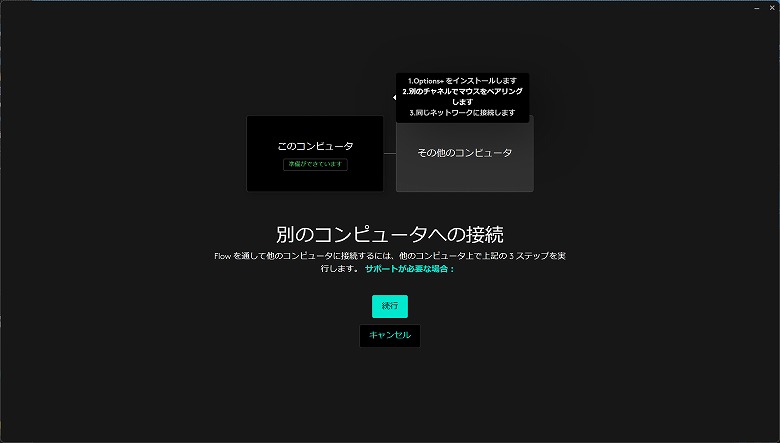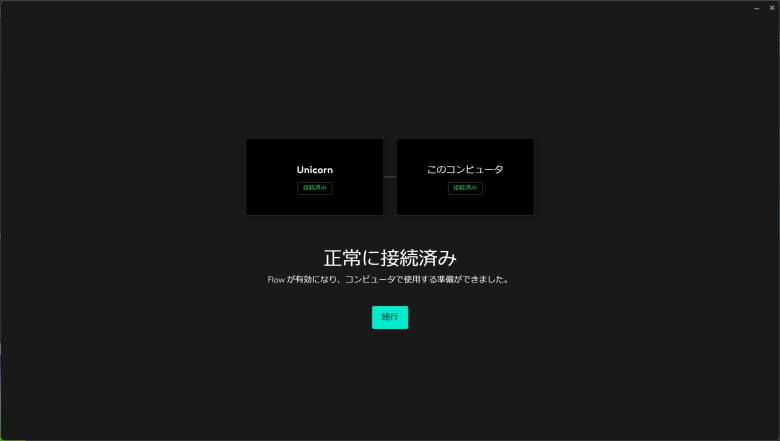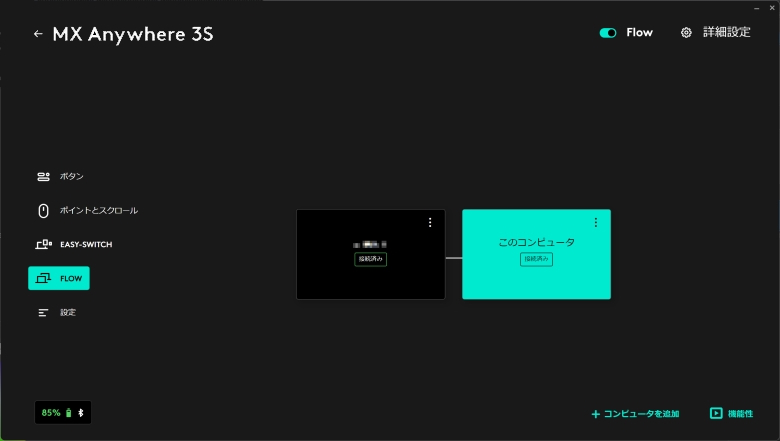この記事には広告を含む場合があります。
記事内で紹介する商品を購入することで、当サイトに売り上げの一部が還元されることがあります。
こんにちは、一日の大半は右手でマウスを握っているイツキ(@saigalog)です。
マウスと言えばPC作業には欠かせないデバイス。
操作感が作業効率に直結するツールだからこそ、自分にあったこだわりのマウスを選びたいですよね。
今回レビューするLogicoolの「MX Anywhere 3S」は、あらゆるニーズに応えてくれるデザイン性と機能性に優れたワイヤレスマウスです。
外観はシンプルながらボタンやホイールが合理的に配置され、機能美が追求されています。
MagSpeedスクロールホイールは1秒間に1,000行スクロールするほど高速で、この操作性に慣れると他のマウスにもう戻ることはできません。
専用ソフトLogi Options+を使えばボタンのカスタマイズはもちろん、Smart Actionsでマクロを登録しワンタッチで複数の動作を一瞬でこなすことも可能です。
Logi Flowを使えばPC(OS)間を飛び越えて、マウスポインタの操作やファイル転送だってできちゃいます。
本記事ではそんなデザイン性と機能性を兼ね備えたワイヤレスマウス「Logicool MX Anywhere 3S」について、詳しくレビューしていきます!
「Logicool MX Anywhere 3S」の外箱は、黒基調で製品の写真がプリントされたシンプルなデザインです。
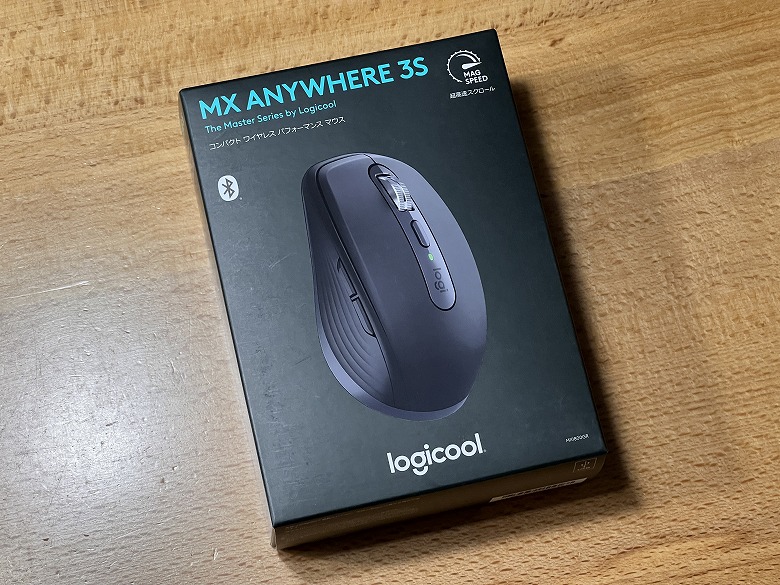
裏面には製品の特徴が記載されています。
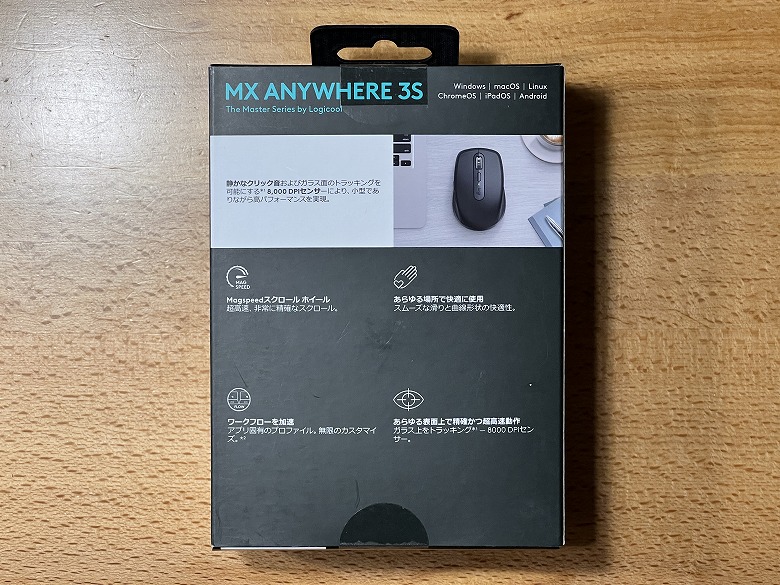
同梱物として以下のものが入っています。

- マウス本体
- USB Type-A to Cケーブル
- 保証書
USB Type-A to Cケーブルの長さは約100 cmです。

Logicoolの「MX Anywhere 3S」はMagSpeedスクロールホイールや大容量バッテリーを搭載し、Logi Options+であらゆるカスタマイズができるワイヤレスマウスです。

本体のスペックは以下のとおり。
モバイルは左スライドで全表示| 製品名 | Logicool MX Anywhere 3S |
| 本体サイズ | 100 × 64 × 34 (mm) |
| 重さ | 94 g |
| センサー技術 | Darkfield高精度 公称値:1000DPI DPI(最小値と最大値):200~8000 DPI(50 DPI刻みで設定可能) |
| ボタン | 6 個のボタン(左/右クリック、戻る/進む、ホイール モードシフト、ミドルクリック) |
| スクロール ホイール | 自動シフト付き |
| 水平スクロール | サイドボタンを押しながら、ホイールを回す |
| 電池 | 内蔵充電式リチウムポリマー電池(500mAh) 1 回のフル充電で最長 70 日間使用 1分間の急速充電で3時間使用可能 |
外観
「Logicool MX Anywhere 3S」の外装は、無駄が一切なくシンプルでクールなデザインです。

カラーバリエーションはレビューしている「グラファイト」をあわせて全2色。

左側にはサイドボタンが2つあり、デフォルトでは“戻る”、“進む”が割り当てられています。


右側面には何もなく、スッキリとした流線型です。

上部には充電用のUSB Type-Cポートがあります。

付属のUSB Type-A to Cケーブルを電源と接続して充電します。


充電中は中央にあるインジケーターが緑色に点滅します。

マウスの上部には基本の左右ボタンとその間にはMagSpeedスクロールホイール、その少し下にあるのはトップボタンです。

MagSpeedスクロールホイールは通常のLogicoolマウスと比べて90%高速で、1秒間に1,000行のスクロールが可能です。

一度この速度を知ると、普通にマウスには戻れなくなるほど快適です!
底面はこんな感じ。

底面には光学式センサーがあり、その下には電源スイッチがあり使うときはON(緑色)にします。

光学式センサーの下にはEasy-Switchボタンがあり、このボタンを押すだけですぐに接続するデバイスを切り替えることができます。
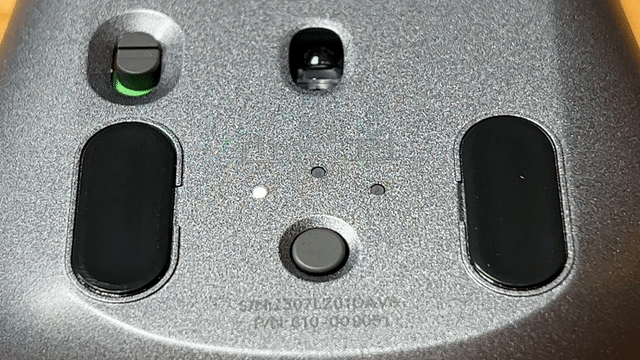
中央には製品の型番や仕様が記載されています。

下の360度回転画像は、左右にスワイプ(ドラッグ)することで製品を回転させて見られます。
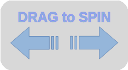
サイズ・重量
「Logicool MX Anywhere 3S」のサイズは100 × 64 mmです。

高さは34 mm。

スマホ(iPhone 13 Pro)と比較するとこんな感じのサイズ感。

同社のコンパクトなワイヤレスマウス「M240」と比較してみました。


「MX Anywhere 3S」には豊富な機能が搭載されていますが、サイズ感はほとんど変わりなくとてもコンパクトです!
 【Logicool M240 レビュー】サイレント&コンパクト!すぐに繋がってすぐに使えるリーズナブルなワイヤレスマウス
【Logicool M240 レビュー】サイレント&コンパクト!すぐに繋がってすぐに使えるリーズナブルなワイヤレスマウス
重さは94 gでした。

機能
WindowsPCにBluetooth接続する方法を例に説明します。
「Logicool MX Anywhere 3S」の接続方法はカンタンです。
「Logicool MX Anywhere 3S」をPCに接続したら、専用のソフトウェア「Logi Options+」を公式サイトからダウンロードしてインストールしましょう。
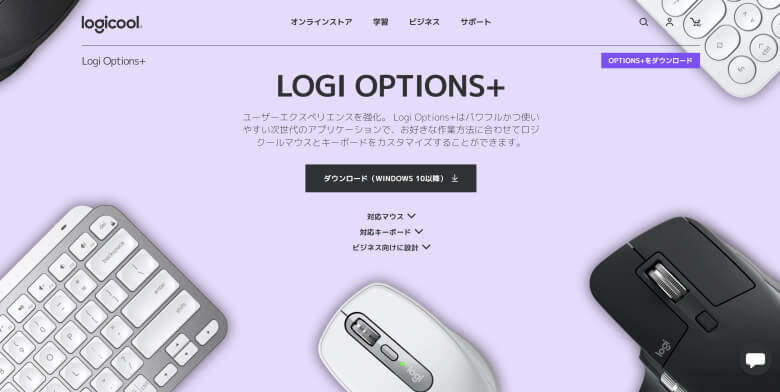
「Logicool MX Anywhere 3S」を接続したら画面右下に通知が出るので、そこからインストールすることもできます。
インストールが完了したら接続しているLogicool製品が表示されます。
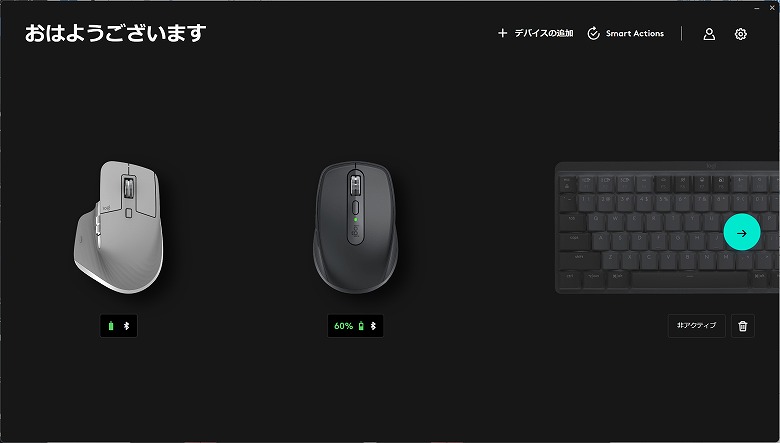
「Logi Options+」では操作方法のカスタマイズをすることができます。
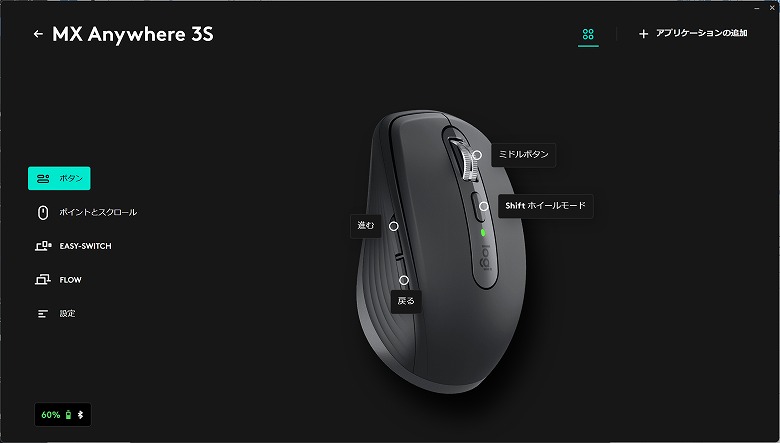
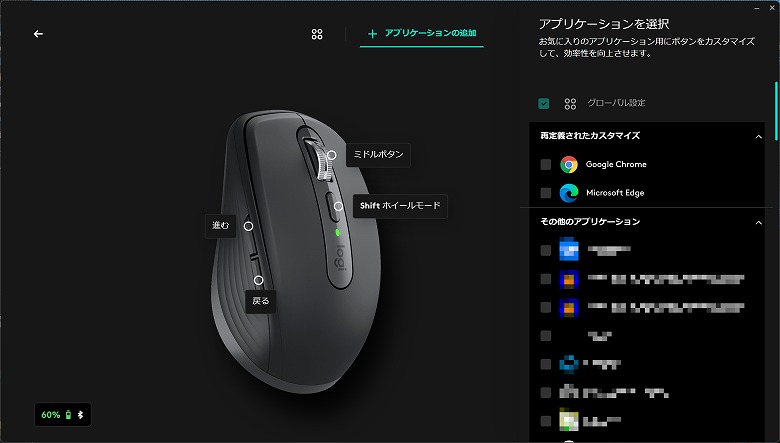
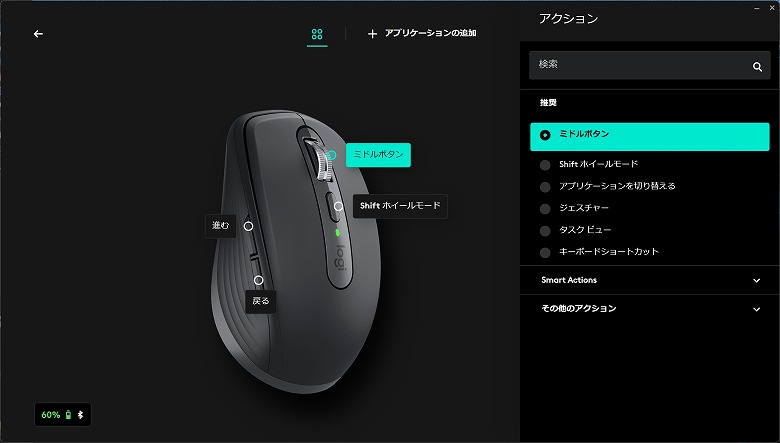
ポイントとスクロールではスクロールに関する細かい設定ができます。
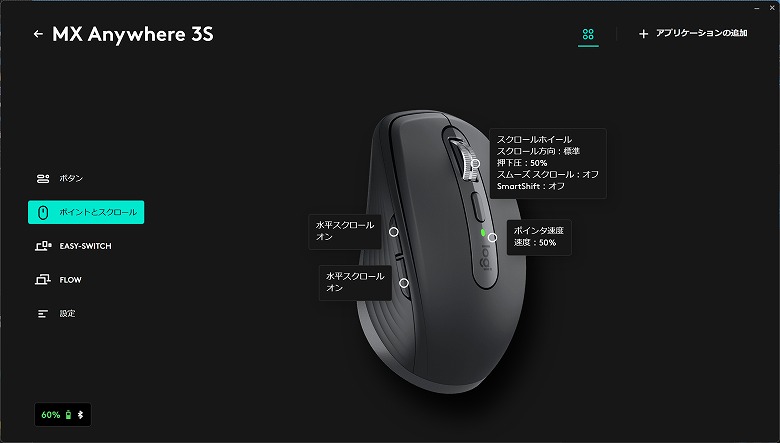
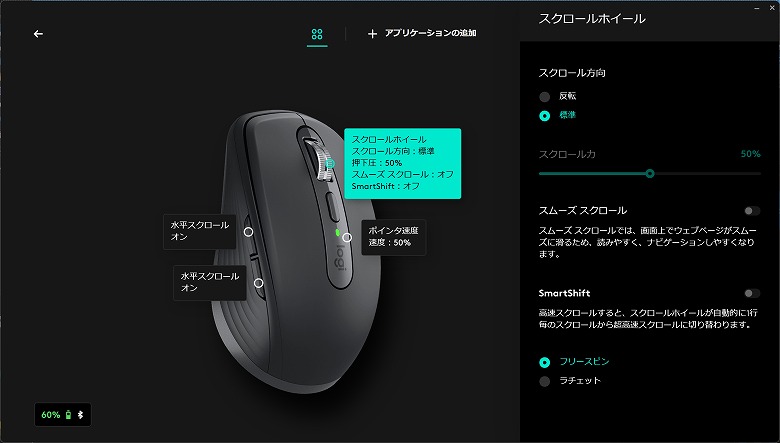
Easy-Switchではペアリングしているコンピュータの一覧が表示されます。
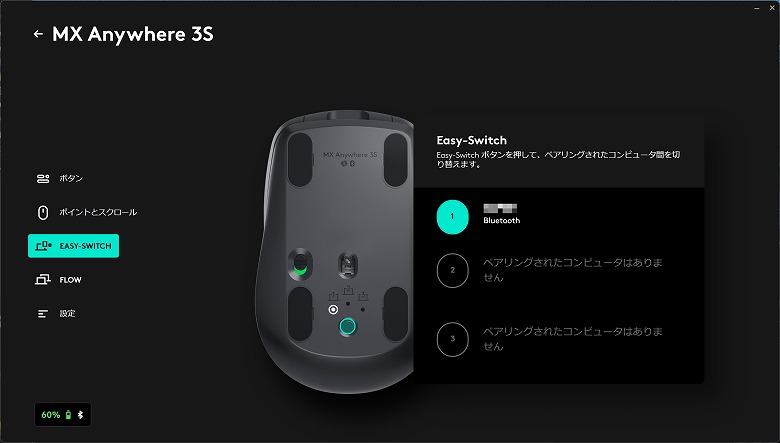
設定ではファームウェアバージョンの確認や更新、シリアル番号などを確認できます。
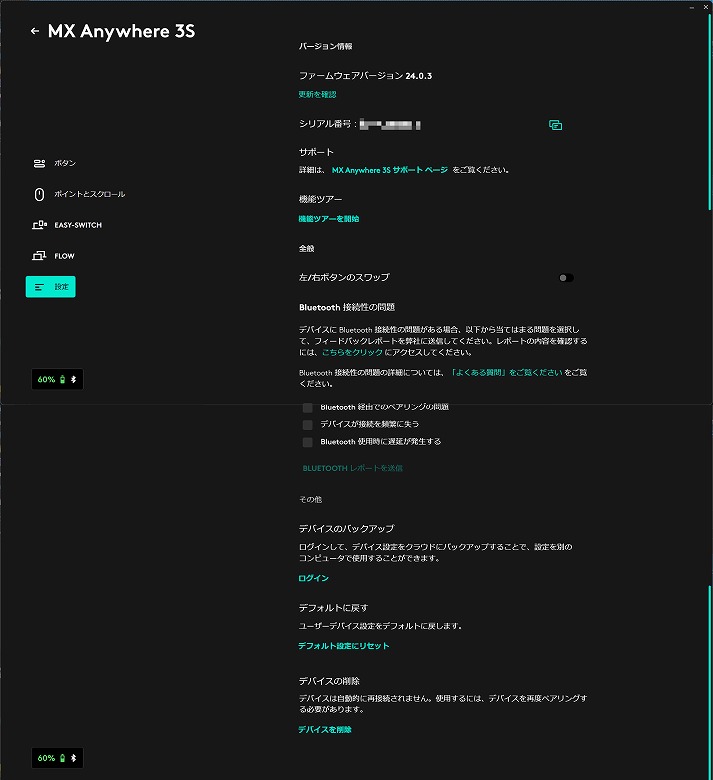
「Flow」とは「Logi Flow」のこと。
「Logi Flow」とはマウスをコンピュータ間でシームレスに切り替え、テキストや画像、ファイルをコピー&ペーストできる機能のことです。
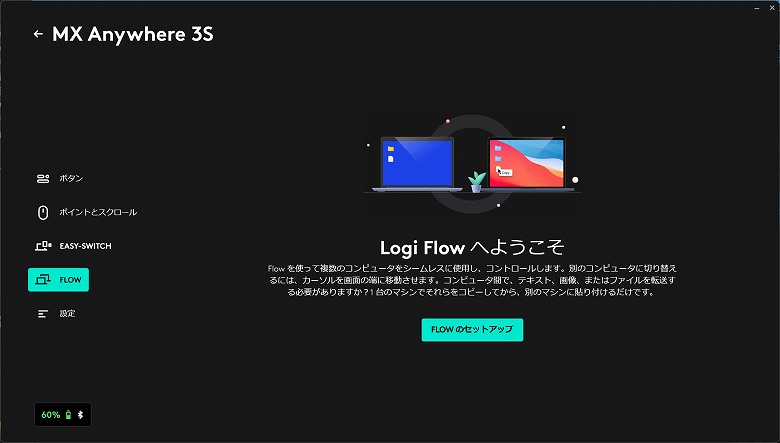
「Flow」を有効化し、別のデバイスにも「Logi Options+」をインストールしてWi-Fi接続することで使うことができます!
マウスポインタを画面の端に持っていくだけで切り替わるのですごく便利!
マクロ機能「Smart Actions」を使えばボタンを押したときにアプリケーションの実行やキーストロークなどのアクションを登録でき、ワンタッチで複数のことが同時にできるようになります。
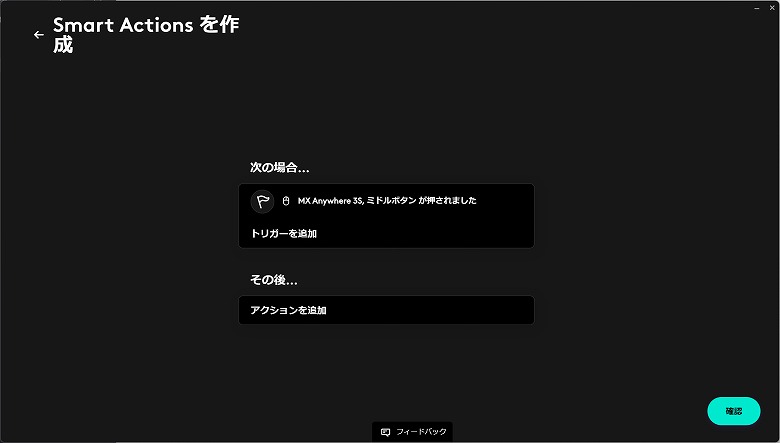
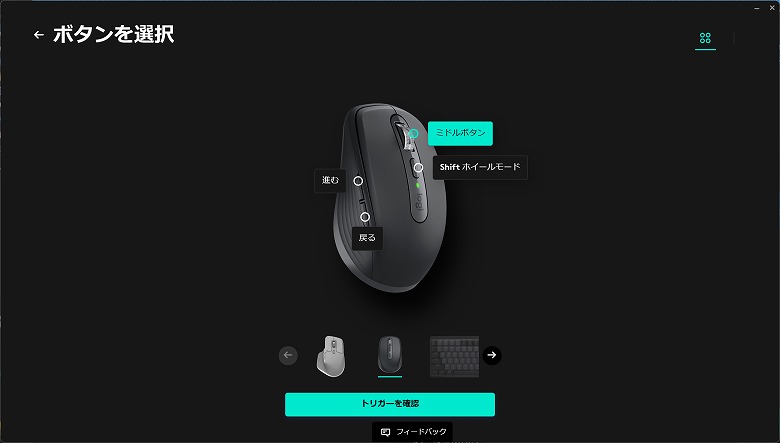
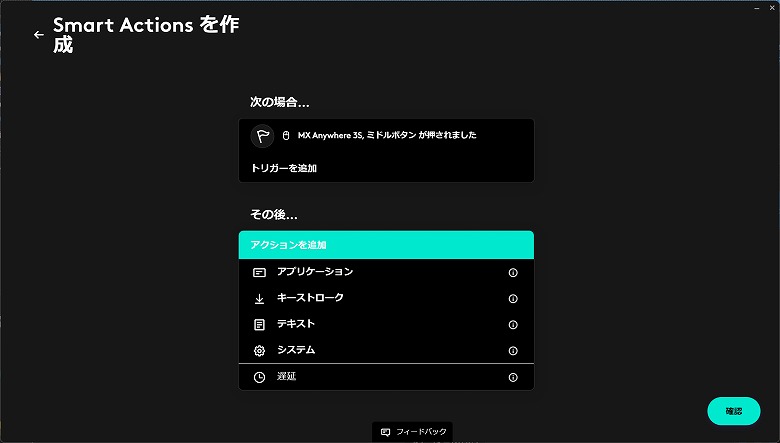
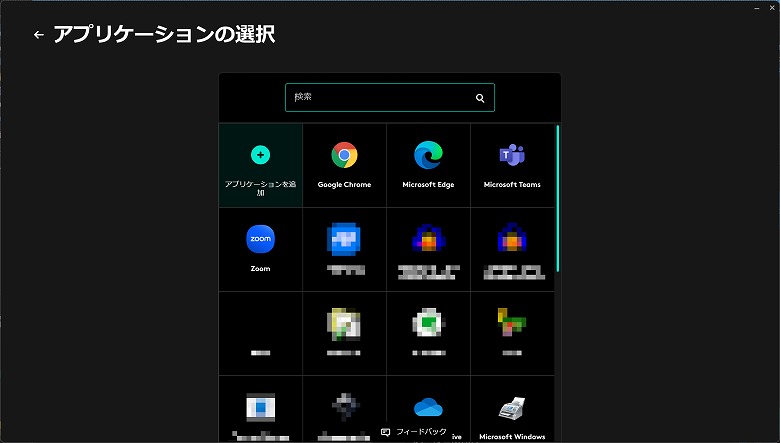
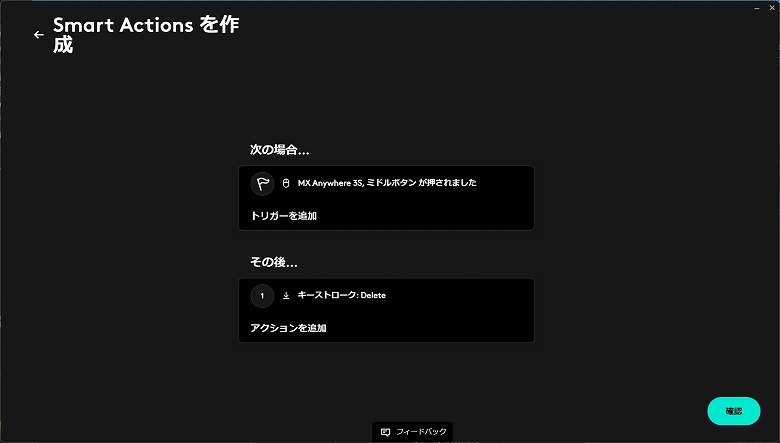
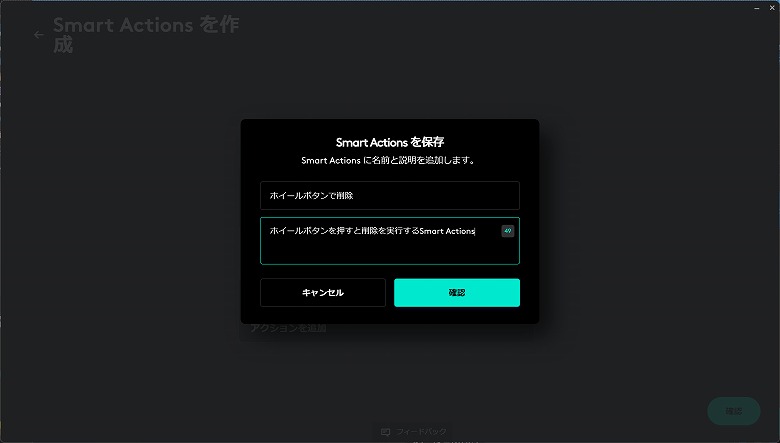
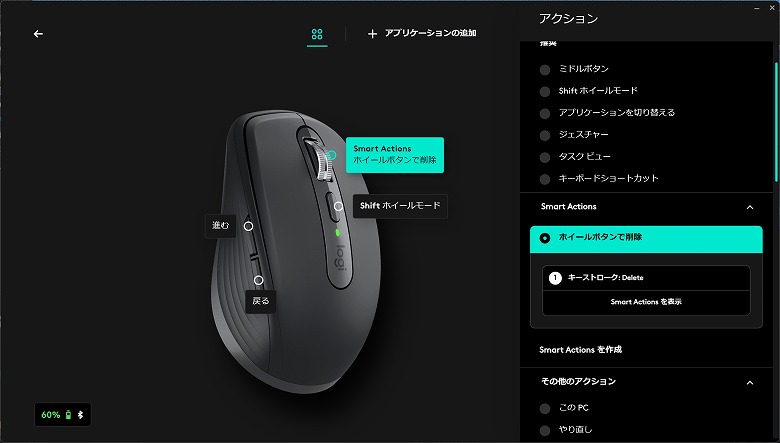
「Smart Actions」を駆使すれば決まった動きをまとめられるので、作業効率が格段にUPします!
「Logicool MX Anywhere 3S」は8K DPIのあらゆる表面のトラッキングとクリックによる、次のレベルの精度とレスポンスを実現しています。
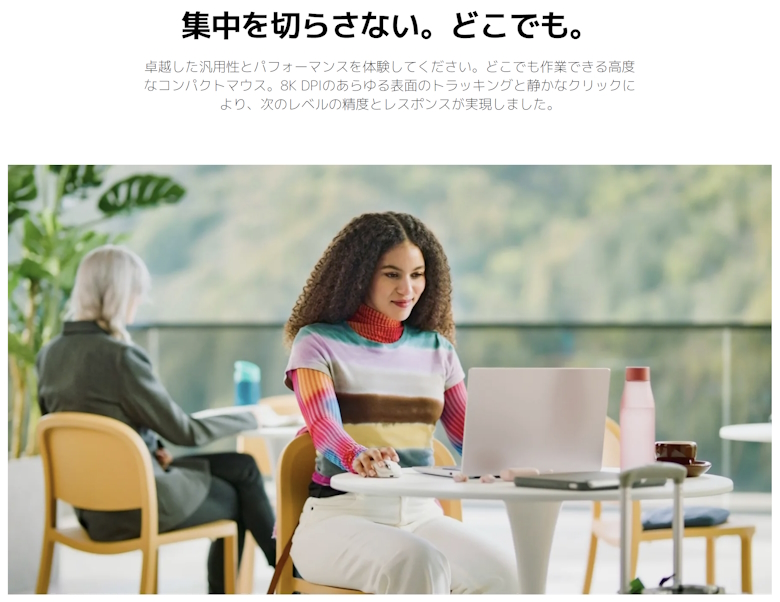
搭載された8K DPIオプティカルセンサーでデスクはもちろん、ソファでもシームレスに作業できます。

クリック音は静かでノイズが少なく、作業に集中できます。
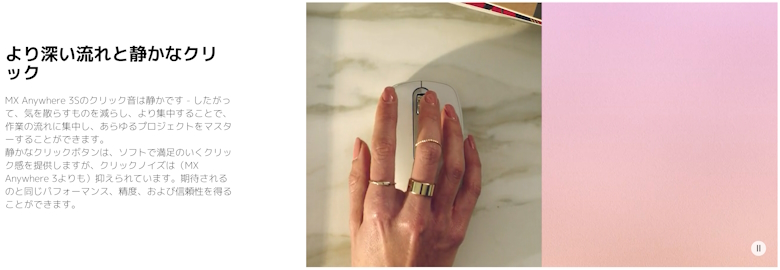
1秒間に1,000行スクロール可能なMagSpeedスクロールホイールを搭載し、史上最速でかつ精確なスクロール体験を実現しています。
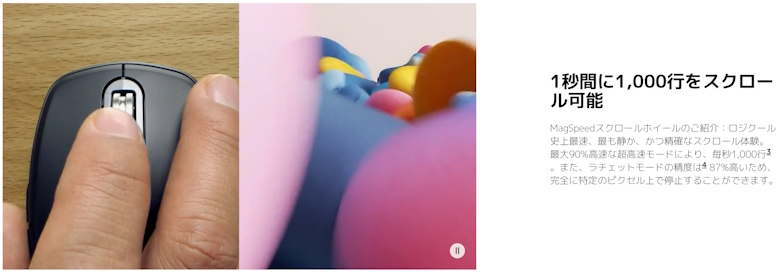
手の形状にあわせて整形されたコンパクトで薄型デザインにより、どこでも長時間快適に作業できます。
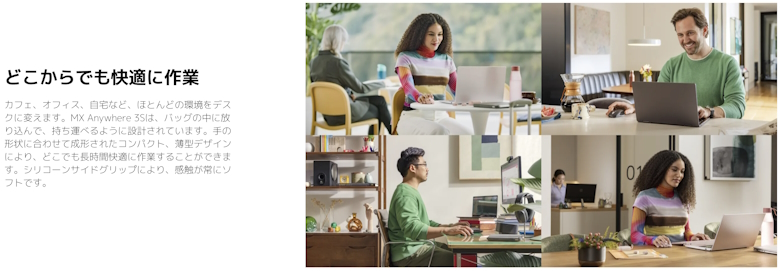
WindowsやmacOS、LinuxやChromeOSなどすべての主要オペレーティングシステムに対応しています。

フル充電すれば最大70日の長寿命、1分の充電でも3時間使える急速充電に対応しています。
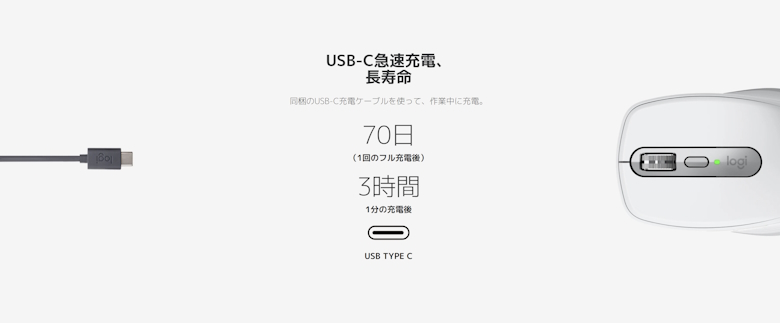
Logi Options+アプリとペアリングした複数のコンピュータ上で動作し、別PCのOS間に渡ってファイル転送やテキストのコピーができます。
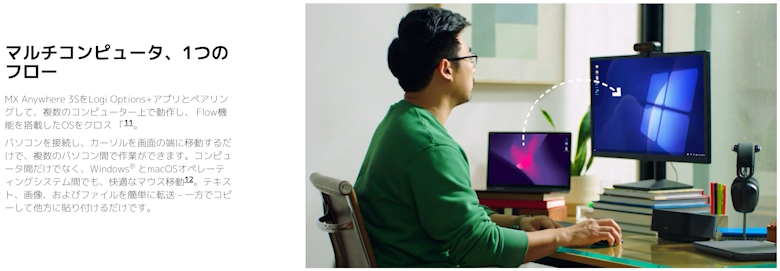
本記事では「【Logicool MX Anywhere 3S レビュー】“ちょうどいい”の究極系!Logi Options+であらゆるカスタマイズができるワイヤレスマウス」について書きました。
価格は13,000円前後と、同社のハイエンドモデルマウスと比べてリーズナブルながらほぼ同等の機能性を備えた本製品。
軽量&コンパクトで持ち運びしやすく、使い勝手や機能面にも妥協しない“ちょうどいい”ワイヤレスマウスをお探しの方はぜひ「Logicool MX Anywhere 3S」をチェックしてみてはいかがでしょうか。
 【Logicool MX Keys S レビュー】メンブレンの理想形!スムーズな打鍵感と高機能カスタマイズが特徴的なワイヤレスキーボード
【Logicool MX Keys S レビュー】メンブレンの理想形!スムーズな打鍵感と高機能カスタマイズが特徴的なワイヤレスキーボード  【Logicool MX Mechanical Mini レビュー】シンプルでわかりやすい!専用ソフトでカスタマイズできるエントリーモデルに最適なロープロファイルメカニカルキーボード
【Logicool MX Mechanical Mini レビュー】シンプルでわかりやすい!専用ソフトでカスタマイズできるエントリーモデルに最適なロープロファイルメカニカルキーボード  【Logicool M240 レビュー】サイレント&コンパクト!すぐに繋がってすぐに使えるリーズナブルなワイヤレスマウス
【Logicool M240 レビュー】サイレント&コンパクト!すぐに繋がってすぐに使えるリーズナブルなワイヤレスマウス  【Logicool H390 レビュー】嬉しいカラバリ3色展開!コントローラーが便利でエントリーモデルに最適な有線ヘッドセット
【Logicool H390 レビュー】嬉しいカラバリ3色展開!コントローラーが便利でエントリーモデルに最適な有線ヘッドセット  【Logicool BRIO 300 レビュー】シンプル&高クオリティ!再生プラスチックのデザインが特徴的で専用ソフトでカスタマイズできるWEBカメラ
【Logicool BRIO 300 レビュー】シンプル&高クオリティ!再生プラスチックのデザインが特徴的で専用ソフトでカスタマイズできるWEBカメラ  【Logicool MK470 レビュー】スリム&ミニマリスト!サクッとワイヤレス接続できるエントリーモデルに最適なキーボード&マウスセット
【Logicool MK470 レビュー】スリム&ミニマリスト!サクッとワイヤレス接続できるエントリーモデルに最適なキーボード&マウスセット  【Logicool POP MOUSE M370 レビュー】おっ!?と目を引く鮮やかさ!クリック音がほとんどしないコンパクトなワイヤレスマウス
【Logicool POP MOUSE M370 レビュー】おっ!?と目を引く鮮やかさ!クリック音がほとんどしないコンパクトなワイヤレスマウス  【Logicool MX Master 3 レビュー】高い質感と操作性、機能性を兼ね備えた高級ワイヤレスマウス
【Logicool MX Master 3 レビュー】高い質感と操作性、機能性を兼ね備えた高級ワイヤレスマウス